Аднаўленне файлаў з вонкавага жорсткага дыска:
Крок 1: Падлучыце знешні жорсткі дыск да кампутара і запусціце Wondershare аднаўлення дадзеных:
Падключыце знешні жорсткі дыск да камп'ютэра або ноўтбука. Запуск прыкладання Wondershare аднаўлення дадзеных у вашай сістэме Mac.
Крок 2: Выберыце тып файлаў
Выберыце варыянт ўсіх тыпаў файлаў. Ці вы можаце выбраць канкрэтны тып файлаў, якія вы хочаце аднавіць, напрыклад, фота, аўдыё, відэа, электронная пошта, дакумент і іншыя.

Крок 3: Вылучыце падзел для пошуку файлаў
Націсніце Здымны секцыю для вонкавых прылад, абярыце знешні жорсткі дыск для запуску файлаў сканавання.

Крок 4: Хуткае сканаванне на знешні жорсткі дыск
Праграмнае забеспячэнне пачне хуткае сканаванне знешні жорсткі дыск. Пасля завяршэння хуткага сканавання, вы можаце проста прагледзець адноўленыя файлы. Калі вы не можаце знайсці файлы, перайдзіце зноў сканаваць з Deep Scan.
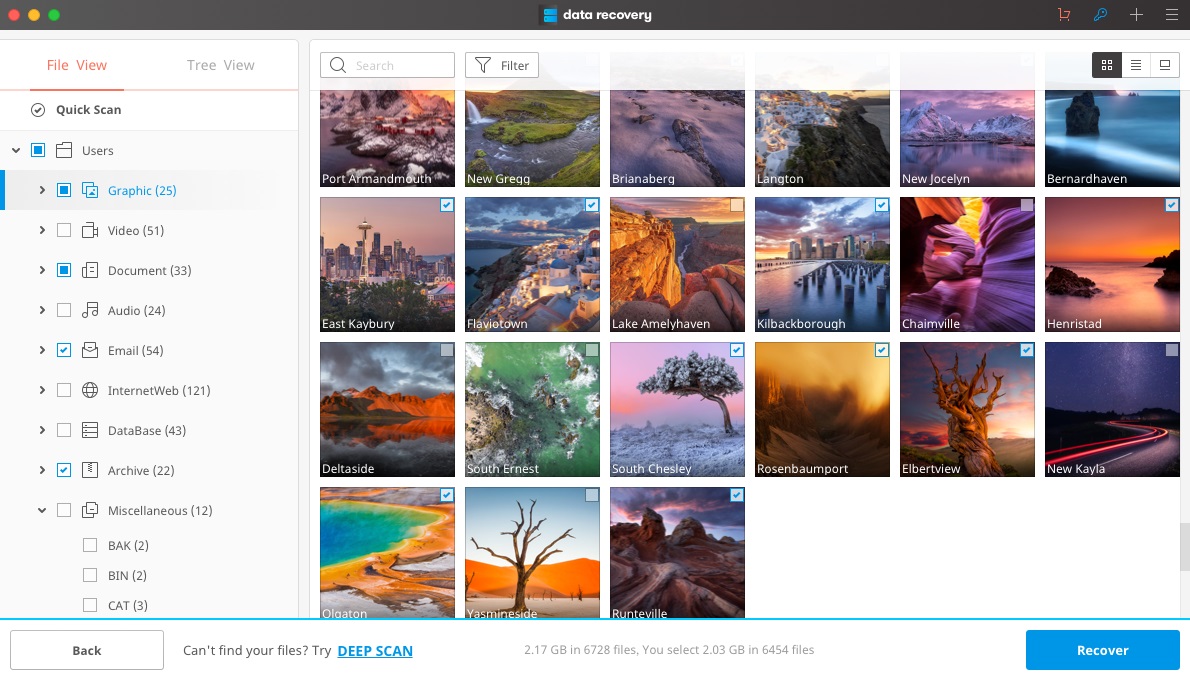
Крок 5: Deep Scan знешні жорсткі дыск
Deep Scan будзе шукаць глыбока ў біты і байты на жорсткі дыску. Хоць гэта займае больш часу, калі ласка, будзьце цярплівыя і не перарывайце яго ў сярэдзіне працэсу, калі няма неабходнасці.

Крок 6: Папярэдні прагляд адноўленых файлаў
Пасля завяршэння глыбокага сканавання, усе страчаныя файлы будуць адлюстроўвацца на левай баку. Вы можаце праглядзець іх па шляху, тып цi створаную час.

Крок 7: Націсніце кнопку Аднавіць, каб атрымаць страчаныя файлы назад
Націсніце на кнопку «Аднавіць» і напішыце шлях, куды вы хочаце захаваць файл.
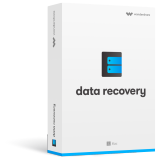
Wondershare аднаўлення дадзеных для Mac - Аднаўленне дадзеных бяспечна і цалкам
- Аднаўленне файлаў у фарматах 550 + з вашага кампутара захоўвання хутка і бяспечна цалкам
- Падтрымка для аднаўлення згубленых файлаў пры розных сітуацыях
- Падтрымлівае аднаўленне дадзеных з каша, жорсткага дыска, карт памяці, флэш-дыска, лічбавы камеры і відэакамер
- Папярэдні прагляд перад аднаўленнем дазваляе рабіць выбарачнае аднаўленне
- Падтрымліваюцца АС : Mac OS X (Mac OS X 10.6, 10,7 і 10,8, 10,9, 10,10 Yosemite, 10,10, 10,11 El Capitan, 10,12 Sierra) на ИМАК, MacBook, Mac Pro, Windows 10/8 / 7 / XP / Vista і г.д.
- Саветы і хітрасці
- Пытанні і адказы
• Ці можна аднавіць файлы, выдаленыя даўно?
Так, вы можаце аднавіць выдаленыя дадзеныя незалежна ад перыяду часу да таго часу, як арыгінальныя страчаныя дадзеныя не былі перазапісаны новымі дадзенымі.
• Што я атрымліваю з бясплатнай пробнай Wondershare аднаўлення дадзеных?
Пробная версія мае ўсе магчымасці поўнай версіі, але агульны памер вымаемых файлаў абмежаваны ў 300Мб (Windows Version). Там няма мяжы для поўнага версию.Пользователь можа прыступіць да пробнай версіі, націснуўшы на «Free Trial» .Ёсць няма такіх абмежаванняў на поўную версію. Пры куплі і зарэгістраваць праграму, вы будзеце разблакаваць яго да поўнай версіі, якая не мае якіх-небудзь абмежаванняў.


